先日【EtasonJB】がリリースされ、iOS 8.4.1の完全脱獄が出来るようになりました。が、サブ機であってもiOS 8.4.1で待機していた方は少なく、今更…という感想を持った方も多かったことでしょう…。
ですが!前回の記事でも少し触れましたが、iOS 8.4.1にダウングレードする手法が存在し、しかもSHSH不要となっています!
ということで、32bitデバイスをサブ機としてお持ちの方、お暇な時間にでも…!遊びついでにどうぞ…!
iOS 8.4.1へ…!
今回の手法を使用すると、SHSHの事前保存不要でiOS 8.4.1へダウングレードすることが可能。また、ダウングレードに限らず、iOS 7.xなどからiOS 8.4.1へアップデートすることも出来ます。
今回はiOS 9.3.5からiOS 8.4.1へのダウングレードを例にご紹介していきますが、やることはどのバージョンであっても同じです。
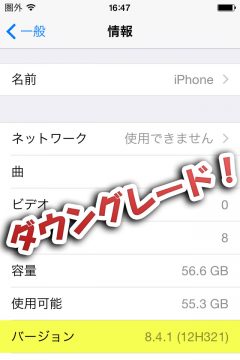
条件は?
SHSH不要…とは言え、ふたつほど条件があります。
1点目は【脱獄済みであること】です。これは、システムファイルを書き換える作業が必要となるため、脱獄済みでなければなりません。
2点目は【32bitデバイスであること】です。以下のデバイスが対応しているデバイス。
ただし、iPhone 5cだけは対象外。これは、発売時期による物で、iPhone 5cに関しては今回の手法は使用できません。あしからず…。
- iPhone 4s、iPhone 5
- iPod touch 5G
- iPad 2、iPad 3、iPad 4
- iPad mini 1
ダウングレードの流れ
今回の手法では、OTAによるダウングレードを行います。
実は、iOS 9.x以降にOTAでアップデートする際、過去の一部バージョンでは一気にiOS 9.x以降へのOTAアップデートが行えず、一旦iOS 8.4.1にOTAアップデートさせられ、再度そこからiOS 9.x以降へOTAアップデートさせられるといった流れに。
そのため、OTA版のiOS 8.4.1 SHSHは今でも発行中となっているのです。
さて、iOS 8.4.1へのOTAアップデートを受け取るにはどうしたらいいか…ですが、iOS 6.0に偽装してしまえば可能。(だいたい6.0くらい…が正確かも)
ということで、今回はiOS 6.0に偽装してiOS 8.4.1のOTAアップデートを受け取り、それを使用してiOS 8.4.1へダウングレードする…といった流れでお送りします。
iOS 8.4.1へダウングレードする方法
システムファイルを弄り、無理やりiOS 8.4.1へダウングレードを行う手法となるため、リンゴループといった様なリスクが伴います。
iOS 9.3.5に復元出来るデバイスであれば何度でも挑戦できますが、それ以外では復元後に脱獄が不可なため、1度限りの挑戦となります。
どのような自体になっても自分1人で解決できる能力と、全ての事柄を自己責任で実行出来る方のみ読み進めてください。
① バージョンを偽装する
iOS 8.4.1のOTAアップデートを受け取るために、バージョンを「iOS 6.0」に偽装します。
【Filza】か【iFile】を使用して書き換えていくのですが、Filzaは消す文字数を誤るとファイルが破損してしまう問題が発生する事があります。そのため、【iFile】のご使用をおすすめします。
CydiaからiFileをインストールし起動。
【/System/Library/CoreServices】フォルダへ移動し、『SystemVersion.plist』ファイルをプロパティリストビューアー(Property List Viewer)機能で開いてください。
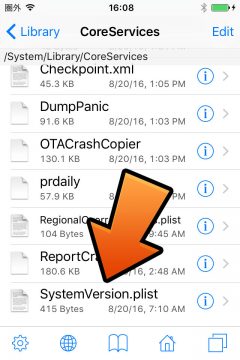
①-② バージョンの書き換え
【ProductBuildVersion】と【ProductVersion】の2箇所を書き換えていきます。
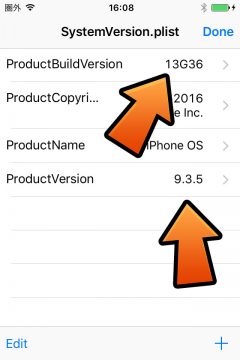
まず一番上にある【ProductBuildVersion】ですが、こちらはデバイスにより若干異なります。以下のリストを参考に書き換えてください。(今回の例ではiPhone 4sを使用しているので、10A403に書き換え)
- 【10A403】iPhone 4s、iPad 2、iPad 3
- 【10A405】iPhone 5
- 【10A406】iPod touch 5G、iPad mini(WiFi)
- 【10A407】iPad 4
続いて、一番下にある【ProductVersion】ですが、こちらは全デバイス同じく『6.0』に書き換えましょう。
書き換え後は右上の「Done」ボタンをタップして保存です。
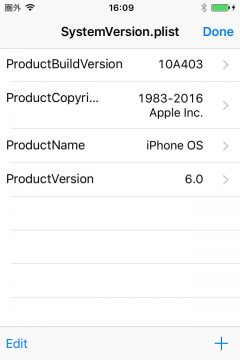
*書き換えが正常に出来ているか心配な場合は、いったん設定アプリを完全終了させ、再度設定アプリ「一般 > 情報」からバージョン情報を確認しましょう。
② 脱獄環境の消去
こちらの作業はやらなくても大丈夫な場合があるようですが、やらないと失敗する(リンゴループ)になる場合があったので、記述しておきます。
基本的にはCydiaやCydia Substrate、iFileといった脱獄アプリの削除を実行。
Cydiaから削除していっても構いませんが、対応している環境であれば【Remover】を使用すると楽ちん。
以下のリポジトリをCydiaへ追加してインストール&削除を行いましょう。詳しい使い方はこちらを参照してみてください。
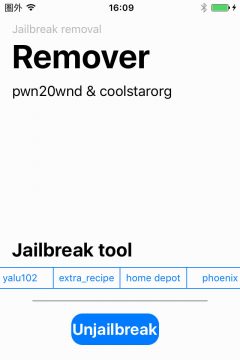
③ コンテンツと設定を消去
こちらの作業もやらなくて大丈夫な場合があるようですが、やはり失敗する事があったので、やっておいたほうが安心。
Removerが完了すると設定アプリが開く(使用していない場合は設定アプリを起動)ので、一般 > リセットと開いていき、『すべてのコンテンツと設定を消去』を実行。
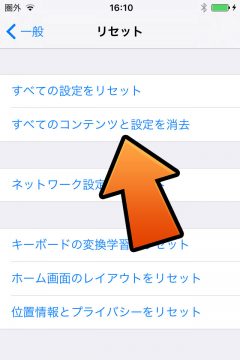
*推薦はしませんが…もしこの作業をスキップする方は、手動で再起動を行ってください。
④ iOS 8.4.1へ…
リセットが完了すると初期設定画面になるので、一通り適当に設定を完了させ、ホーム画面へ。
*パスコードを6桁の数字に設定すると、ダウングレード後に解除ができなくなります。パスコードは一時的にオフにしておくと安全です*
設定アプリから一般 > ソフトウェアアップデートを開きましょう。少し時間が掛るかもしれませんが、読み込まれるとiOS 8.4.1のOTAアップデートが降ってきます!
あとは『ダウンロードとインストール』をタップして、実行!(もし既にダウンロードが始まっている場合は、完了後にインストールを実行してください)
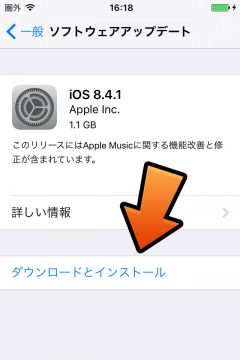
あとはボーッと待っているだけ。
デバイスやネットワークにもよりますが、数十分で完了するはずです。デバイスのバッテリーが切れないようにだけ注意して、弄らずに待ちましょう。
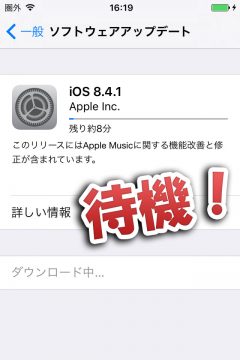
完了!
OTAアップデート(正確にはOTAダウングレード?)の作業が完了すると………こんにちは iOS 8.4.1!
ポップアップの角丸が弱かったりと、懐かしい画面がお出迎えしてくれます。
ただし、ダウングレード直後は日本語が中国語フォントで表示される問題が発生します。そのため、ダウングレード後に設定アプリから一度言語を英語に変更し、日本語に戻してください。これで改善されます。

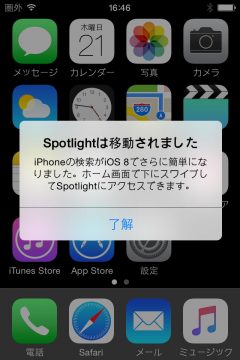
もちろん脱獄も可能
この状態は完全な入獄環境ですので、【EtasonJB】を使用して脱獄を行うことが出来ます。
〆
少しだけいつもより細かく書いたため文字数が多くて面倒そうに見えますが、作業自体は大したことないので、脱獄環境で遊んでいた方なら割と簡単に出来るのかなと思います!
最大の注意点は「SystemVersion.plist」を書き換える際、ファイルを破損させてしまわないこと、ビルドナンバーを間違わないこと、辺りでしょうか。
特にファイルを破損させてしまうと修正ができなくなりますので、注意が必要。
Filzaは便利でイイのですが、プロパティリストファイルを編集すると破損してしまう場合があり、こういった点ではiFileさん優秀…!

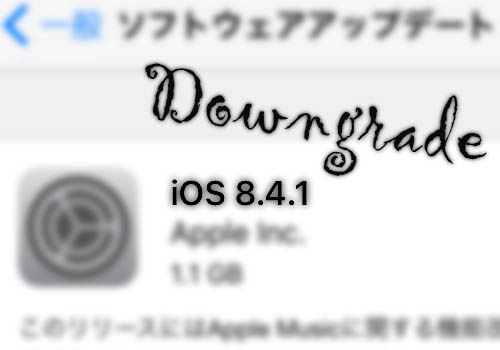
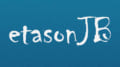

コメント
iPhone 5 iOS 10.3.3をh3lixで脱獄し、この記事の通りにOSを偽装しましたが降りてきません。何が原因なのでしょうか?
6.0
お使いのソフトウェアは最新です。となります。
iPhone 5の場合はiOS6.1.3(10B329)に偽装すると成功します。
ぬ様
ありがとうございます。行き詰まっていて6.1.3に偽装したところ出来ました。
ios10.3.3の人は非脱獄で使えるiFile使えばいちいち脱獄しなくていいんやない?
iPhone5 iOS7.0.4の端末なのですが、普通に使ってたら8.4.1のSHSHが降って来て即アップデートしました。
iPhone5で以下の方法で成功しました。
“iPhone5 [10.3.3]”にて、”h3lix”で脱獄した状態で試したけど8.4.1降ってこなかった
↓
脱獄アプリとh3lix消してしまったしiOS6.0ではh3lixが入れられなかったのでiTunesを使用して初期化した。
手順として初期化はやった方がいいか、やらない方がいいかは分かりません。
↓
h3lixを再度インストールして脱獄。
Cydiaのレポジトリソースに “repo.ftios.vn” を追加
“Downgrade iOS 10.x to 8.x” をインストール
インストール後のボタンを押すと再起動される。自分で書き換えるより確実かも。
一般–>情報–>バージョンを見ると “6.1.3 (10B329)” となっていた
ソフトウェアアップデートを開くと、8.4.1のダウンロードが開始された。
神!めっちゃ簡単だった!
ダウングレードは出来たけどiTunesと同期が一切できない…
同期したはずのアプリは表示されないし、musicに至ってはライブラリを開くとアプリが落ちる。
App storeから通常に互換がある筈のアプリをダウンロードしても”Appをダウンロードできません ”(App名)”は現在ダウンロードできません。”と表示されてしまいます。
どなたか原因がわかる方いらっしゃいますか…
iPhone5でiTunesは12.6です。
iTunesをダウングレードしてみてください
ご回答ありがとうございます.
iThunes12.1.3で試したところ,”App”(App名)”はこのコンピュータでの使用が認証されていないため,iPhone”(iPhone名)”にインストールされませんでした.”と表示され失敗しました.何度認証し直してもインストールされません.
iTunes11.4ではiPhoneを認証すらしませんでした.
iPhone側で再サインインしたりsafariのcookieを削除したりしても駄目でした.
二度初期化を行ったら成功しました.
ありがとうございました.
iOS 8.4.1のOTAアップデートが降ってきてからの、「ダウンロードとインストール」で、OSのダウンロード後、インストールが始まらず。
いろいろ設定眺めて見て、iCloudにログインしてたので、これをログアウトしたら、無事インストールもされました。
無事にiPhone5をios8.4.1にできたのですが、アクチベーションサーバーが一時的に利用できないためアクティベートできませんでしたと出てきてしまい完了することができません。
どうしたら良いでしょうか?
既出かもしれませんが、iPhone4sなどのiOS6.1.3のshshが発行されている端末では一度iTunesででiOS6.1.3にしてからソフトウェアアップデートでiOS8.4.1にできました
iPhone5sは出来ますか?
iPhone 5sは64bitデバイスとなるため、不可です
ありがとうございます!
出来ないのですね…..😭